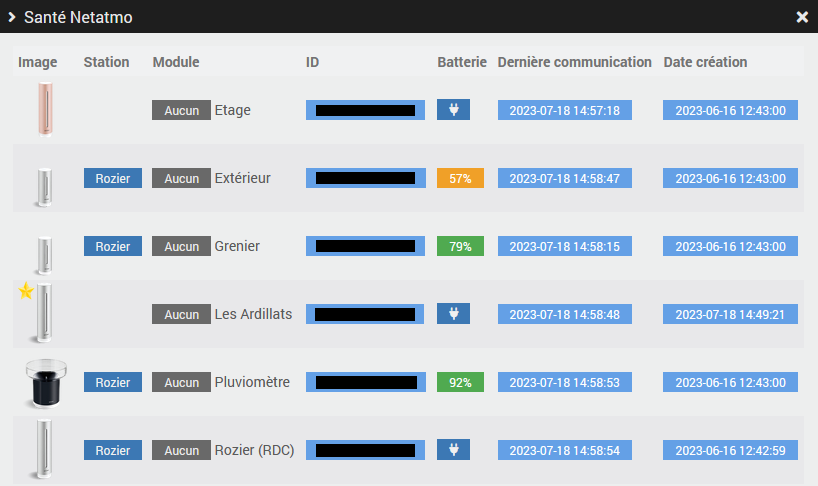Plugin mqttNetatmo
Description
Ce plugin permet de récuperer les données des produits Weather et Aircaire de Netatmo via MQTT.
Vous pouvez aussi récuperer les données de vos stations météo Netatmo favorites.
Pré-Requis
- Vous devez disposer d'un compte développeur Netatmo (gratuit).
- Ce plugin requiert MQTT Manager, plugin officiel et gratuit.
Installation
- Télécharger le plugin depuis le market
- Activer le plugin
Compte Developpeur Netatmo
- Rendez-vous sur le site dev.netatmo
- Créer un compte si vous n'en avez pas déjà un.
- Une fois connecté à votre compte, cliquez sur "My Apps"
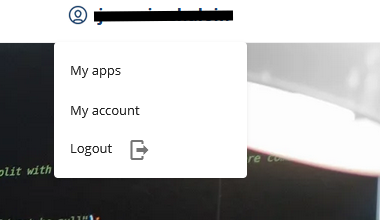
- Cliquez ensute sur le bouton "Create" en haut à droite
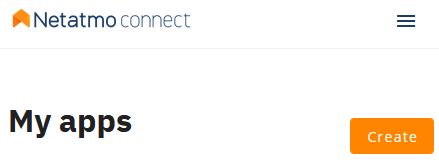
- Remplisser le formulaire de création et cliquez sur "Save"
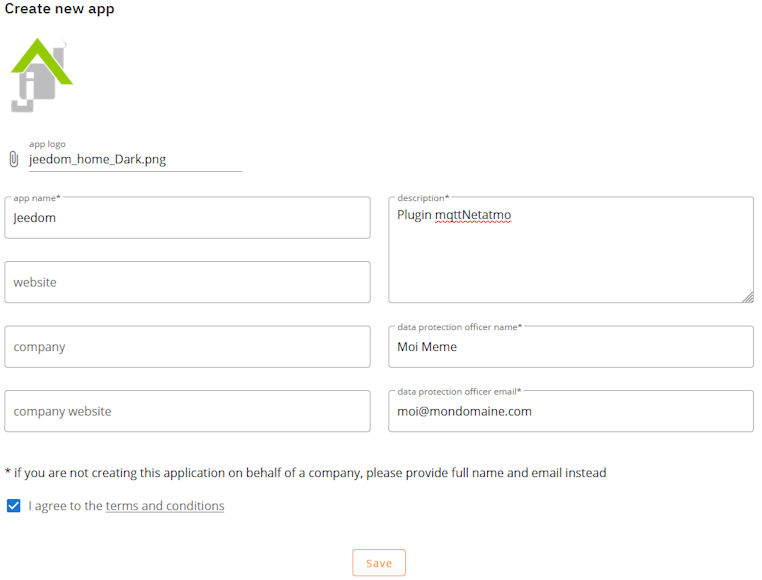
- Une fois le formulaire validé, vous allez voir apparaitre en bas du formulaire les deux informations dont vous allez avoir besoin pour configurer le plugin.
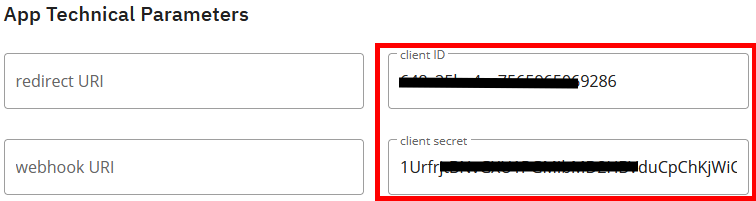
Paramètres de configuration :
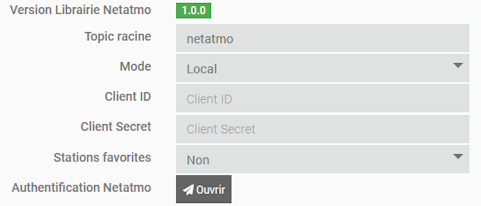
- Topic racine : Sujet racine que Jeedom doit écouter.
- Mode : Distant ou Local. Voir plus bas.
- Client ID : Information obtenue lors de l'étape précédente sur le site de Netatmo.
- Client Secret : Information obtenue lors de l'étape précédente sur le site de Netatmo.
- Stations favorites : Activer la récupération des stations météo favorites.
- Identification Netatmo : Lien vers l'authentification Netatmo.
Les modes Distant & Local :
- Mode Distant : Vous avez un autre serveur qui exécute netatmo-mqtt. Ce dernier doit être configuré pour se connecter au broker mqtt utilisé par MQTT Manager
- Mode Local : Le démon nodeJS s'exécute sur Jeedom, vous devez donc installer les dépendances.
Configuration du compte NETATMO (Mode local seulement)
- Le démon doit être démarré pour procéder à l'authentification.
- ATTENTION : Vous devez être connecter à votre jeedom par son adresse IP locale
- Cliquez sur "Ouvrir" : Vous arrivez sur la page d'autorisation de Netatmo
- Cliquez "OUI, J'ACCEPTE" en bas de la page.
- C'est fini !!
Equipements
Les équipements sont accessibles à partir du menu Plugins → Objets connectés.
Les équipements sont crées lors de leur découverte par MQTT Manager.
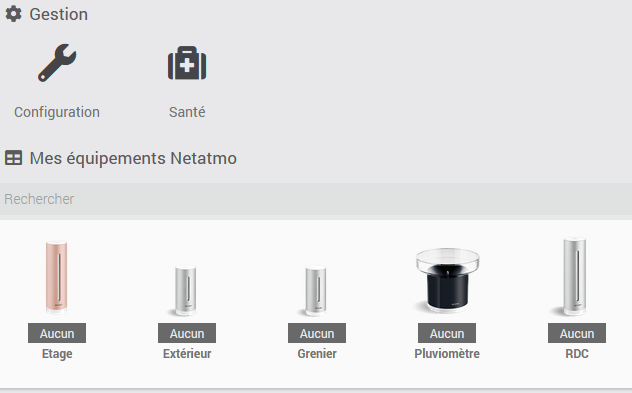
Configuration des équipements
En cliquant sur un équipement, vous retrouverez ses informations :
- Nom de l’équipement : Nom de votre équipement récupéré depuis RING.
- Objet parent : indique l’objet parent auquel appartient l’équipement.
- Catégorie : permet de chosir la catégorie de l'équipement.
- Activer : permet de rendre votre équipement actif.
- Visible : rend votre équipement visible sur le dashboard.
- Type : le type de module (en lecture seule).
- Identifiant : l'identifiant unique du module.

Les commandes
Pour chaque équipements, vous pouvez voir les commandes créér par l'auto-découverte.
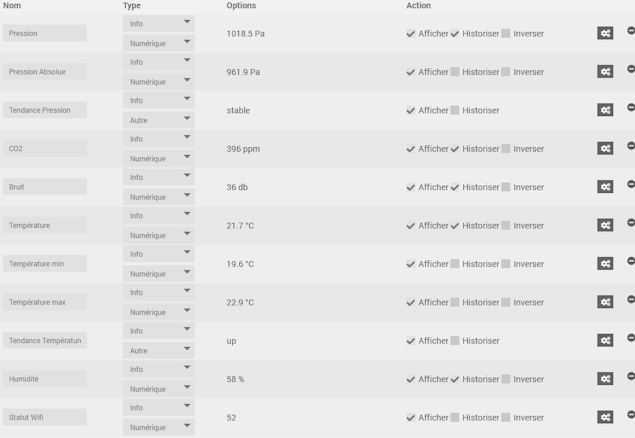
Page santé
Le plugin dispose d'un page "Santé" qui permet de voir d'un coup d'oeil l'activité des équipements.